|
|
Textové súbory TEXT
Súbor = postupnosť (sekvencia) prvkov rovnakého typu, zaujímavé sú postupnosti
znakov, t.j. textové súbory + špeciálne
znaky <Eoln> a <Eof>. Všetky informácie sú v textovom
súbore zapísané ako ASCII znaky.
vstupný súbor
-- len čítať pripravené informácie
výstupný súbor
-- len zapisovať, na koniec súboru!
do textového
súboru sa nedá aj zapisovať aj súčasne z neho čítať
Ako pracujeme s textovým súborom
deklarovanie premennej typu textový súbor:
var t:TextFile; // premenná t je typu textový súbor
priradenie fyzického súboru najčastejšie na
disku:
AssignFile(t,'meno_súboru');
otvorenie súboru
buď na čítanie
(musí už existovať):
Reset(t);
alebo zápis
(ak už existuje, tak sa najprv vyprázdni):
Rewrite(t);
práca so súborom, t.j. samotné čítanie alebo
zapisovanie:
read(t,...);
readln(t,...);
write(t,...);
writeln(t,...);
zatvorenie súboru, t.j. ukončenie práce so
súborom:
CloseFile(t);
textový súbor = postupnosť riadkov (aj prázdna)
ukončená značkou <Eof>
pričom riadok textového súboru = postupnosť
znakov (aj prázdna) ukončená <Eoln>
Vytvorme súbor
! Začnime novou aplikáciou v Delphi -- File
-> New Application. Potom si v tejto aplikácii pripravme nejaký textový
súbor File -> New a z rôznych možností, ktoré nám Delphi ponúkajú
vyberme teraz Text. Ďalej si doň pripravme údaje, napr. mená detí
niektorej vašej triedy spolu s ich známkami z nejakého predmetu, ktorý
ich učíte.
Súbor nech má nasledujúcu štruktúru:
v prvom riadku súboru nech je priezvisko, v druhom meno žiaka a v treťom
jeho známka, štvrtý riadok je znovu priezvisko
ďalšieho žiaka, atď.
Napr.
Kalamajka
Jan
3
Drobny
Michal
1
...
! Zapíšme tento súbor File -> Save
(nezabudnite, že do nového adresára) napr. ako mena.txt.
Teraz chceme vidieť tento súbor v nejakej prijateľnej podobe na obrazovke.
Použijeme na to ďalší komponent z palety komponentov Additional
-- StringGrid

Novovyrobená tabuľka má
| procedure TForm1.Button1Click(Sender: TObject);
var t:TextFile; s:string; n,i:integer; begin AssignFile(t,'mena.txt'); Reset(t); while not eof(t) do begin for i:=1 to 3 do with StringGrid1 do begin n:=RowCount-1; readln(t,s); Cells[i-1,n]:=s; end; StringGrid1.RowCount:=StringGrid1.RowCount+1; end; CloseFile(t); end; |
! Vyskúšajte projekt.
Tabuľku natiahneme na maximálny rozmer okna (t.j. v Objektovom inšpektore Align nastavíme na alClient) -- pri naťahovaní celého okna sa naťahuje celá tabuľka. Tiež zrušíme tlačidlo (jeho procedúru zatiaľ nemažeme -- použijeme ju neskôr). Ďalej zapneme (v Objektovom inšpektore property Options) goColSizing na True (aby sa dalo za behu meniť šírku stĺpcov) aj goRowSelect na True (aby sa vždy automaticky oselektoval celý riadok a nie iba niektorá položka)
Aby sa v tomto prostredí dobre pracovalo a aby sme mohli načítavať aj
iné súbory, zadefinujme hlavné menu (položka MainMenu v palete komponentov
Standard)
s položkami: Otvor a Koniec.

Komponent položíme do formuláru a dvojklikneme naň. Otvorí sa nám okno,
v ktorom môžeme pomenovávať a pridávať nové položky menu, keď klikneme
pravým tlačidlom, môžeme definovať položky:
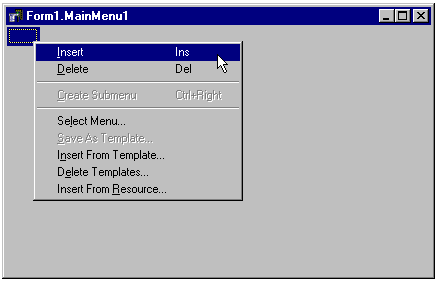
Pridajte položku menu Subor a jeho položky Otvor a Koniec
-- mená im zmeňte v Objektovom inšpektore.
Po skončení definície sa objavia vo formulári:
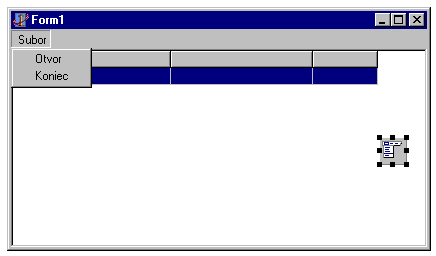
Aby sme súbor nemuseli čítať z konštantného mena.txt, ale aby
po kliknutí na položku menu Otvor otvoril štandardný dialóg na výber
súboru, tzv. OpenDialog, dáme do formuláru a palety komponentov
Dialogs
komponent OpenDialog.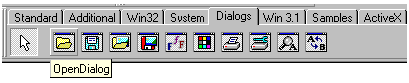
Nastavme niektoré jeho property v Objektovom inšpektore:
! Naprogramujme správanie programu po výbere
položky Otvor v menu Subor:
Vo formulári klikneme na menu Subor a jeho položku Otvor.
Delphi nás prepnú do editovacieho okna Unitu a môžeme naprogramovať metódu
Otvor.
Väčšinou to bude to, čo sme predtým robili na stlačenie tlačidla -- t.j.
načítanie súboru do tabuľky StringGrid, ale teraz použijeme dialóg na otvorenie
štandardného výberu súboru:
| procedure TForm1.OtvorClick(Sender: TObject);
var t:TextFile; s:string; n,i:integer; begin GetDir(0,s); OpenDialog1.InitialDir := s; if not OpenDialog1.Execute then exit; AssignFile(t,OpenDialog1.Filename); Reset(t); while not eof(t) do begin ... // to čo tu bolo aj predtým na stlačenie tlačidla end; end; |
Ešte naprogramujme ukončenie aplikácie po výbere položky Koniec
v menu Subor -- opäť sa vo formulári nastavme na túto položku a
v editovacom okne napíšme:
| procedure TForm1.Koniec1Click(Sender: TObject);
begin Close; end; |
! Vyskúšajte projekt.
Tento projekt je základom pre všetky projekty, v ktorých potrebujeme
pracovať so súbormi.
Postupne ho dokončujme a programujme nasledujúce možnosti:
zmeny položiek v tabuľke
napr. ak nastavíme property goRowSelect na False a goEditing na True, môžeme po spustení programu priamo editovať jednotlivé položkyzapisovanie súboru
podobne ako existuje OpenDialog, existuje aj štandardný dialóg na zápis súboru -- SaveDialog. Vložte ho do formulára, podobne mu nastavte property ako pre OpenDialog a naprogramujte zapísanie do súboru. Nezabudnite využiť jeho metódu Execute.vkladanie nových položiek a mazanie položiek
využite udaloť OnKeyDown tabuľky -- v objektovom inšpektore záložka Events. Po dvojkliknutí na ňu sa otvorí editovacie okno a v pripravenej metóde môžete reagovať na udalosť. Pomôcka -- stlačenie klávesu Ins dáva hodnotu Key=45, kláves Del dáva hodnotu 46. Pomocou týchto dvoch klávesov naprogramujte pridanie riadku a zmazanie posledného riadku -- v tabuľke vždy nechajte horný fixný riadok a jeden voľný riadok.
užitočné stavové premenné (property)
RowCount,
ColCount,
FixedCols,
FixedRows
Cells[aCol,aRow],
Cols[Index],
Rows[Index]
DefaultRowHeight,
DefaultRowHeight
- počiatočná veľkosť políčok
ColWidths[Index],
RowHeights[Index]
- momentálna veľkosť políčok - počas behu možno meniť
počas dizajnu:
ScrollBars,
Align
Width,
Height
Canvas
Options:
set
of (goFixedVertLine, goFixedHorzLine, goVertLine, goHorzLine,
goRangeSelect,
goDrawFocusSelected, goRowSizing, goColSizing, goRowMoving,
goColMoving,
goEditing, goTabs, goRowSelect, goAlwaysShowEditor, goThumbTracking);
metódy
MouseToCell(X,
Y: Integer; var ACol, ARow: Longint);
udalosti
OnMouseDown
- parametre X a Y sú myšacie súradnice => bude treba použiť MouseToCell(...)
OnSelectCell
- parametre: (Sender: TObject; Col, Row: Longint; var CanSelect: Boolean)
OnDrawCell
- parametre: (Sender: TObject; Col, Row: Longint; Rect: TRect; State:
TGridDrawState)
kde TGridDrawState = set of (gdSelected, gdFocused, gdFixed);
napr.
StringGrid1.Canvas.TextRect(Rect,Rect.Left,Rect.Top,StringGrid1.Cells[Col,Row]);
alebo aj StringGrid1.Canvas.DrawFocusRect(Rect);